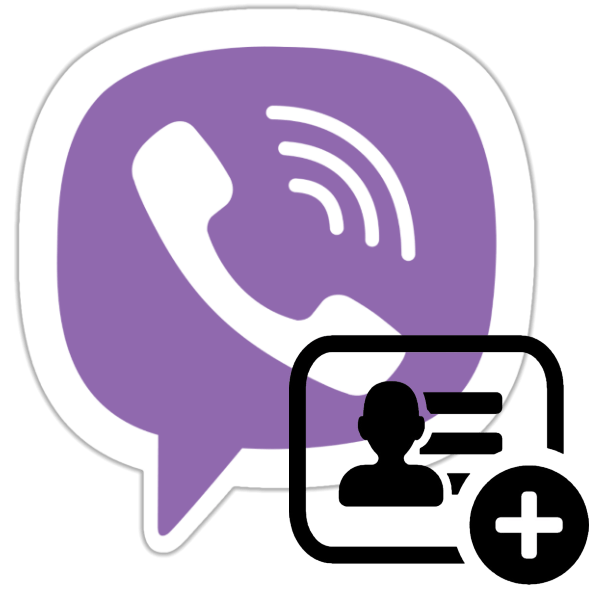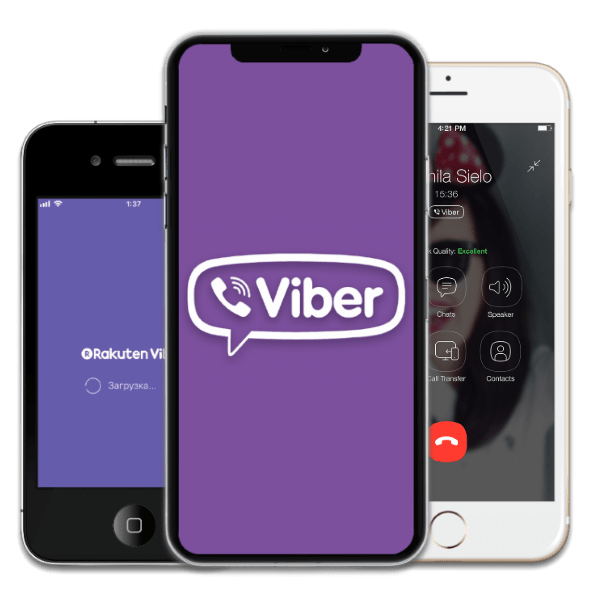Зміст
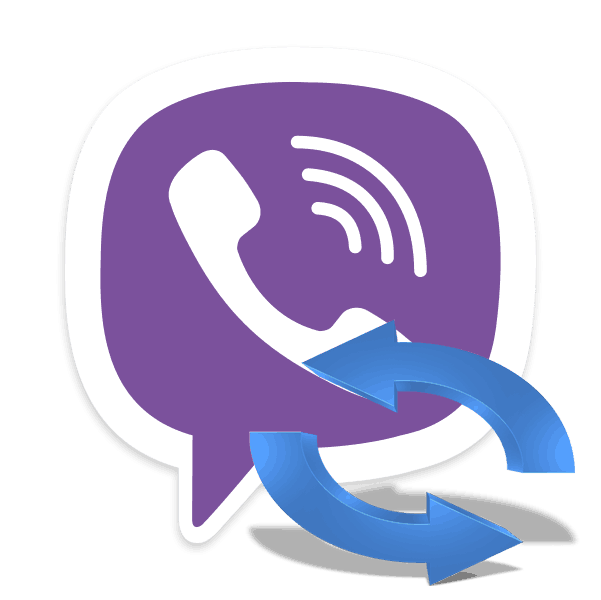
Месенджер Viber доступний на всіх популярних платформах, в тому числі і на операційній системі Windows. Програма регулярно вдосконалюється, додаються нові функції, виправляються помилки минулих збірок. У деяких користувачів виникає питання, пов'язане з оновленням даного софта на комп'ютері. У цій статті ми постараємося максимально розгорнуто дати на нього відповідь.
Оновлюємо Viber на комп'ютері
Зазвичай всі необхідні файли завантажуються і встановлюються у фоновому режимі, після чого досить перезавантажити Вайбер, щоб зміни вступили в силу, проте працює це не у кожного користувача. Існує тільки один метод, як можна оновити розглянуту програму самостійно. Для цього виконайте наступні дії:
- Запустіть Viber і на панелі зверху натисніть на кнопку «Довідка» .
- У спливаючому меню виберіть розділ»Про Viber" .
- Порівняйте поточну версію з найсвіжішою і при необхідності інсталяції нової збірки клікніть на посилання, зазначену під номером збірки.
- У браузері за замовчуванням відкриється офіційна сторінка розробника, де слід клікнути на кнопку «Download Viber» .
- Почніть завантаження версії Windows.
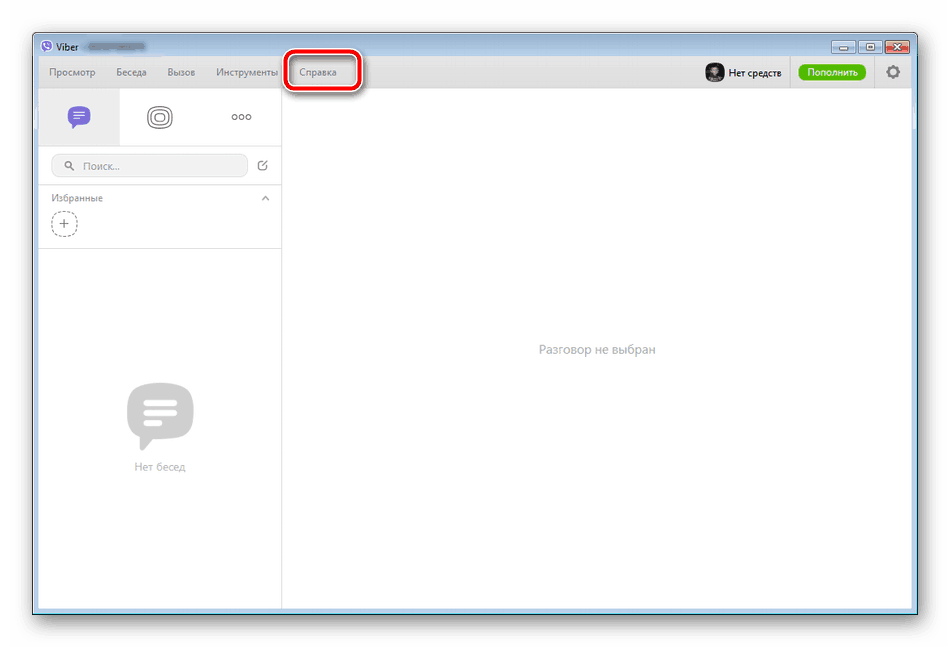
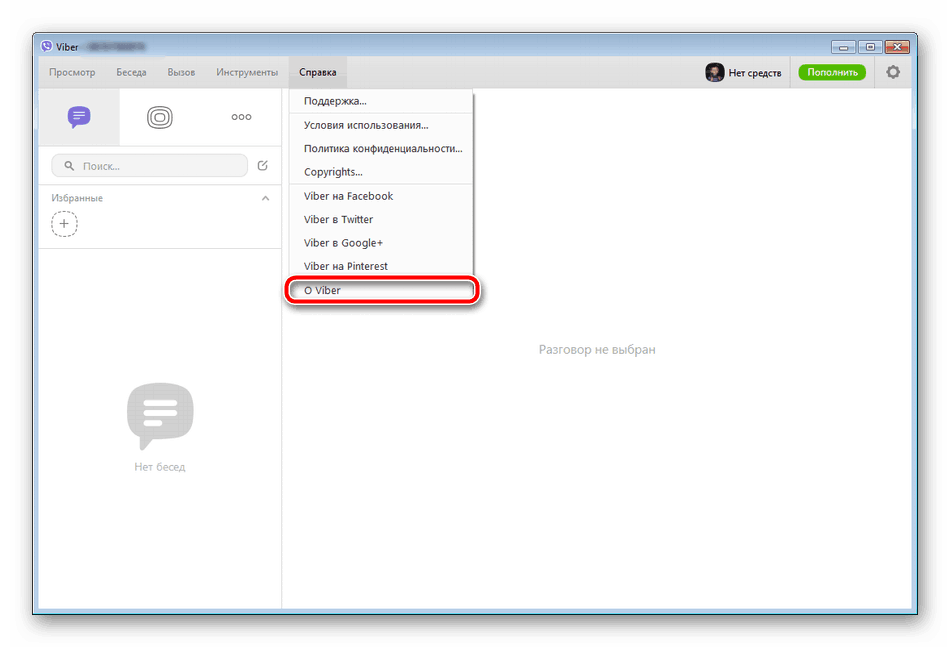
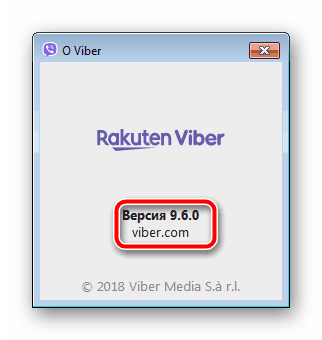
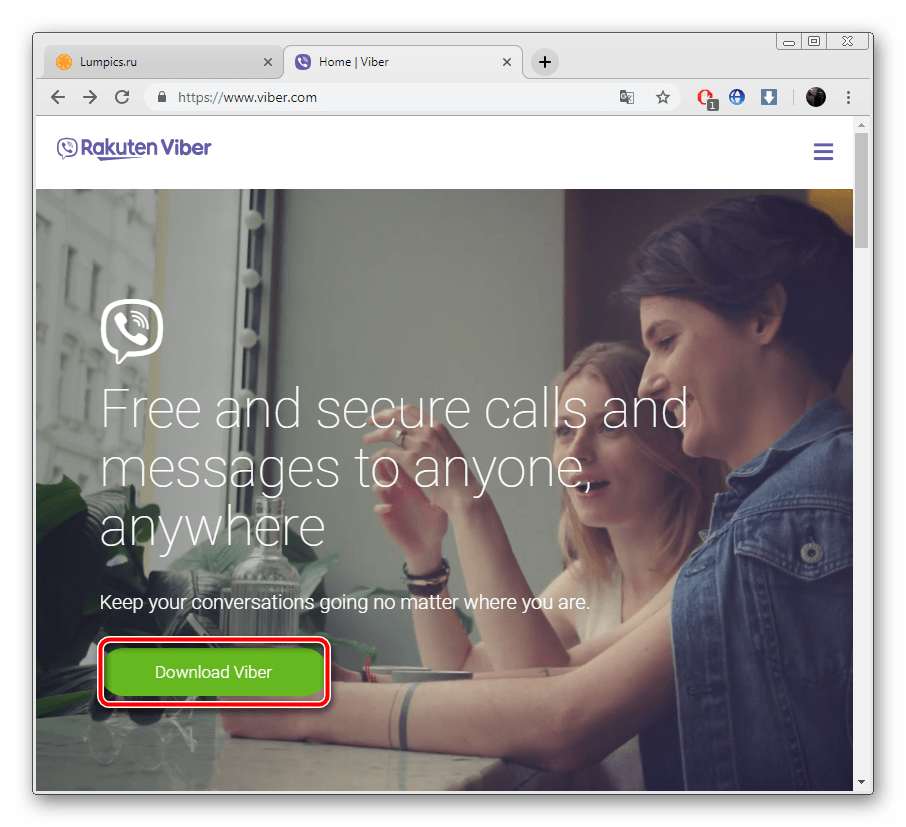
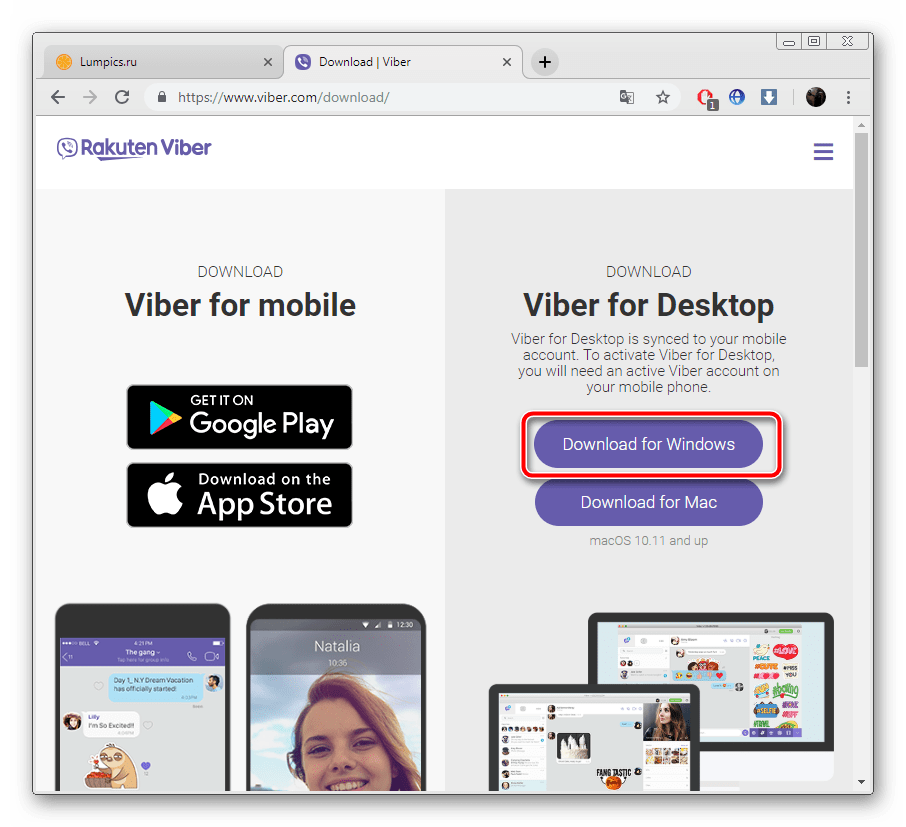
Як ви могли зрозуміти, оновлення проводиться шляхом установки нової версії поверх старої. Розгорнуті інструкції по інсталяції читайте в &171;Спосіб 3&187; іншої нашої статті за посиланням нижче.
Детальніше: Як встановити Viber на комп'ютер або ноутбук
Відключаємо автоматичне оновлення Viber
Розглянутий месенджер має один недолік – часті автоматичні оновлення, які не завжди ставляться коректно. Тому у деяких користувачів виникає бажання відключити цей процес. Однак через меню налаштувань зробити це неможливо, доведеться виконувати додаткові маніпуляції. Давайте розглянемо три найдієвіших методу. Для максимального ефекту найкраще буде задіяти їх все відразу.
Спосіб 1: Зміна параметрів реєстру
Якщо у вас стара версія Viber досі не була оновлена автоматично, можна вручну змінити параметри реєстру, тим самим відключивши відповідну функцію по завантаженню файлів. Робиться це так:
- Затисніть комбінацію клавіш Win + R , щоб відкрити " виконати» , де впишіть regedit і натисніть Enter .
- Перейдіть до наступного шляху:
HKEY_CURRENT_USER\Software\Viber\Viber\WixKeyPath - У папці відшукайте файли типу REG_DWORD з іменами updater.exe і ViberUpdater.cmd .
- Двічі клацніть лівою кнопкою миші на кожному з параметрів і змініть їх значення з одиниці на нуль.
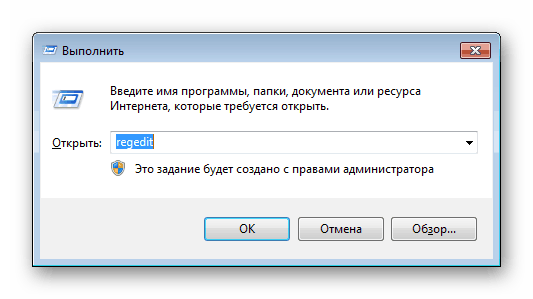
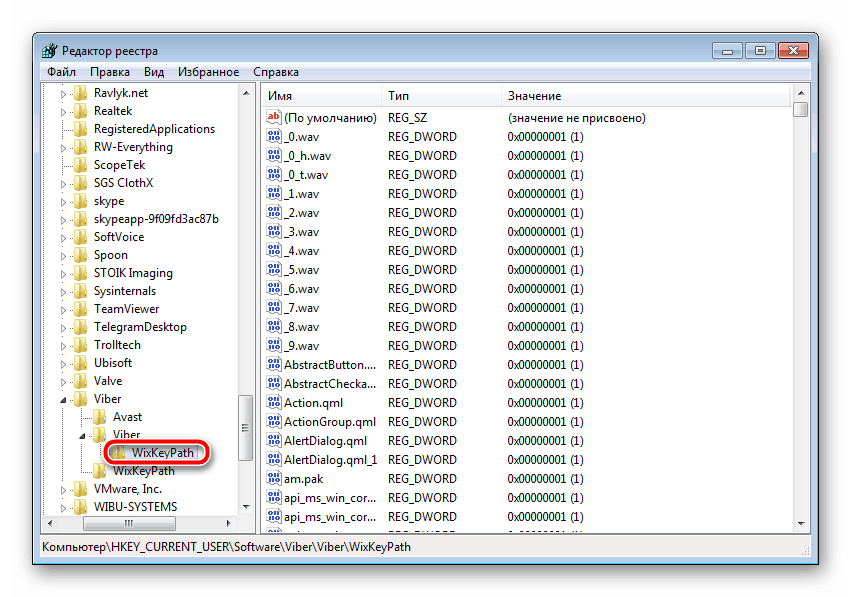
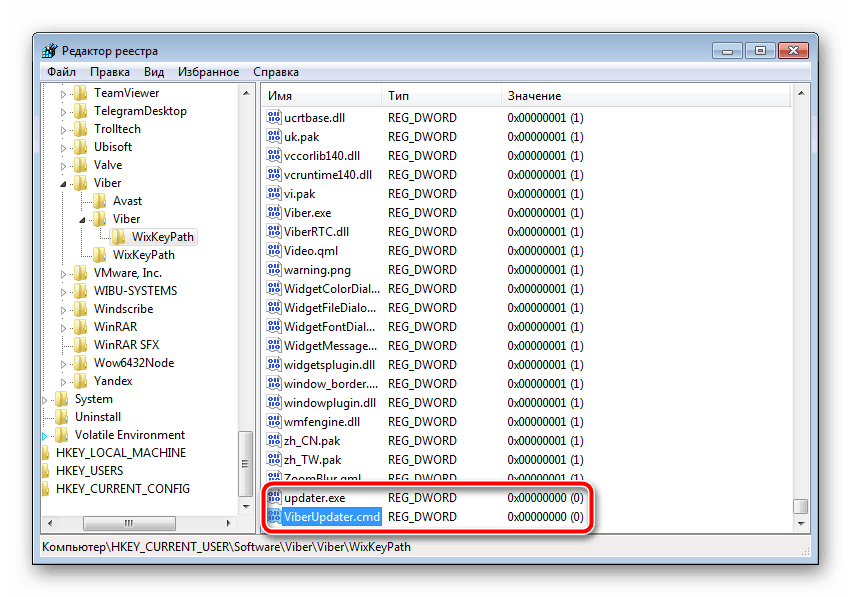

Після виконання цих дій рекомендується перезавантажити комп'ютер і повторно запустити Вайбер, щоб переконатися в результативності методу.
Спосіб 2: Відключення дозволів системи
У операційної системи є дозволи, завдяки яким визначається її рівень доступу до різних папок і документів. Якщо встановлені всі основні дозволи, месенджер може без проблем інсталювати нові файли, внаслідок чого відбувається оновлення версії. Заборонити це можна наступним чином:
- Натисніть на значку Viber правою кнопкою миші і виберіть " розташування файлу» .
- Перемістіться до директорії з назвою месенджера, клікніть на ній правою кнопкою миші і виберіть «властивості» .
- У вкладці»Безпека" , виберіть групу користувачів «Система» і натисніть на »додатково" .
- Переконайтеся в тому, що вибір підтвердився, після чого переходите до " змінити» .
- Відзначте галочкою пункти " створення файлів / запис даних» і " запис атрибутів» .
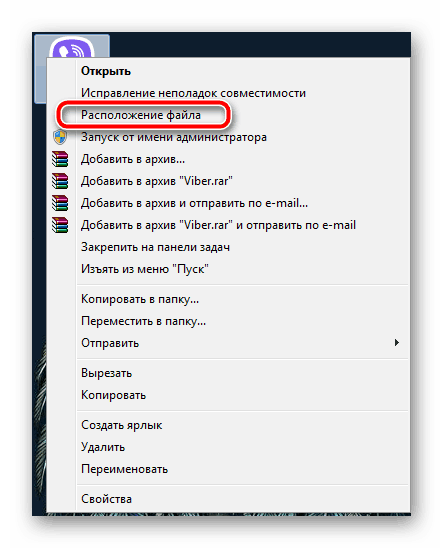
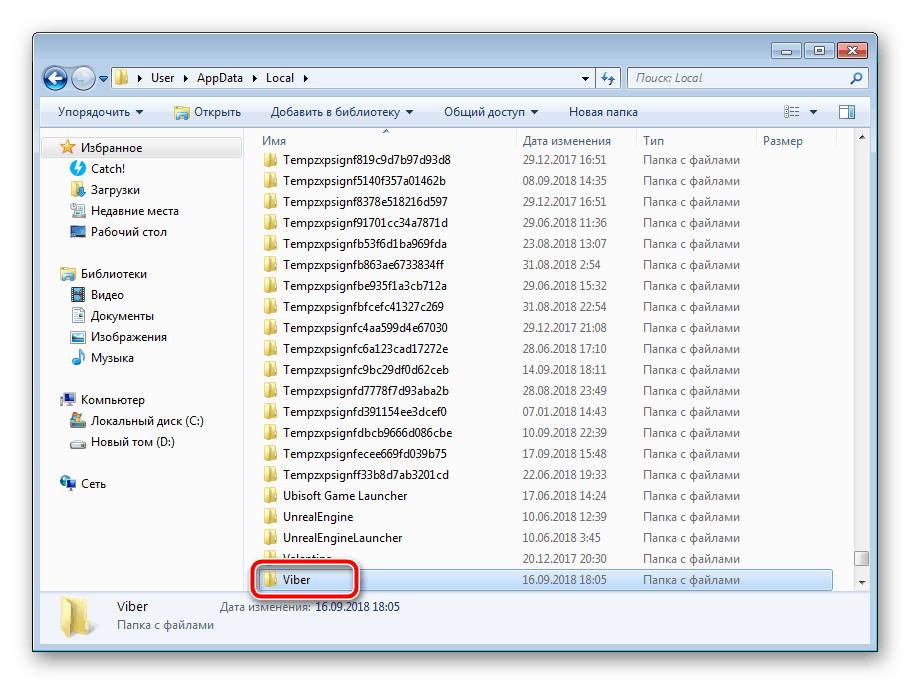
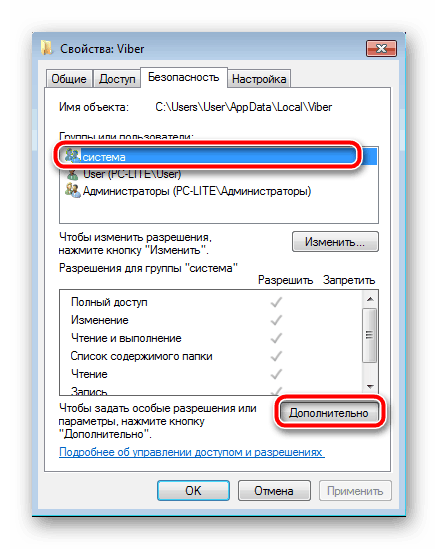
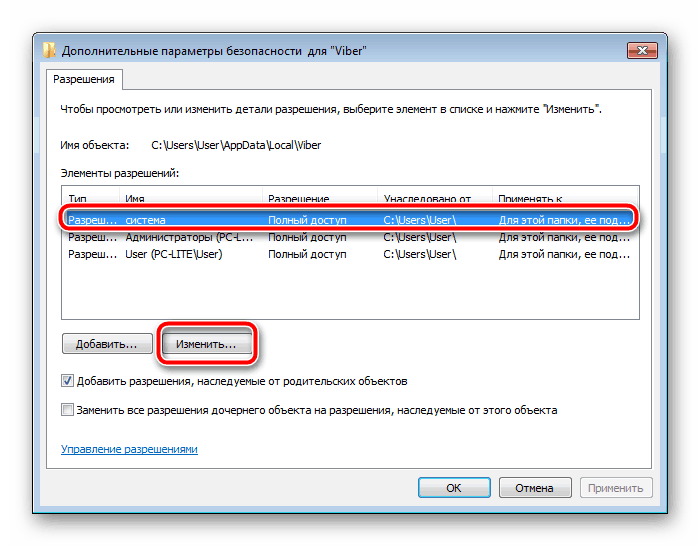
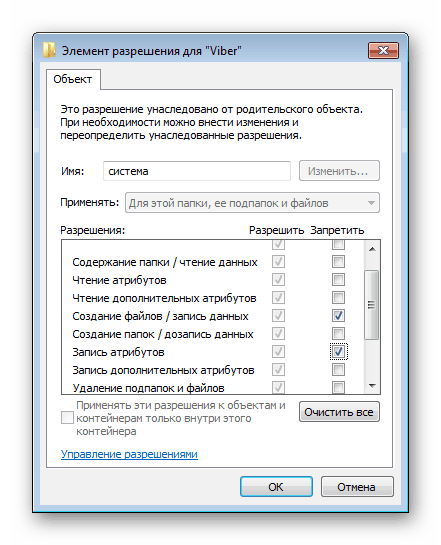
Перед виходом не забудьте зберегти зміни. Тепер програма не має доступу для запису, тому дані встановлені не будуть, проте періодично параметри можуть скидатися або не спрацьовувати, в зв'язку з чим ми не гарантуємо стовідсоткову ефективність цього методу.
Спосіб 3: зміна вмісту файлу hosts
Шляхом зміни вмісту файлу hosts в ОС Віндовс можна домогтися блокування адрес. Якщо це зробити з адресою поновлення Вайбер, він не отримає доступ до Інтернету і не зможе завантажити нову збірку. Вся маніпуляція відбувається буквально в кілька дій:
- Перейдіть за наступним шляхом, щоб потрапити до директорії hosts
:
C:\Windows\System32\drivers\etc - Відкрийте файл через &171; Блокнот&187;
і впишіть в самому низу на вільній рядку наступну адресу:
127.0.0.1 update.viber.com - Перед виходом збережіть зміни.
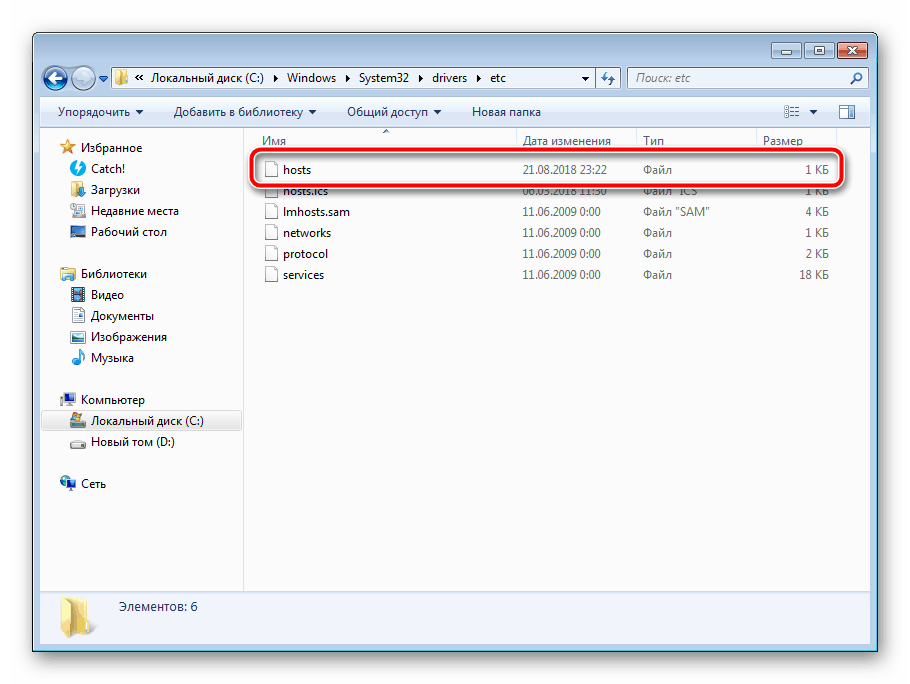
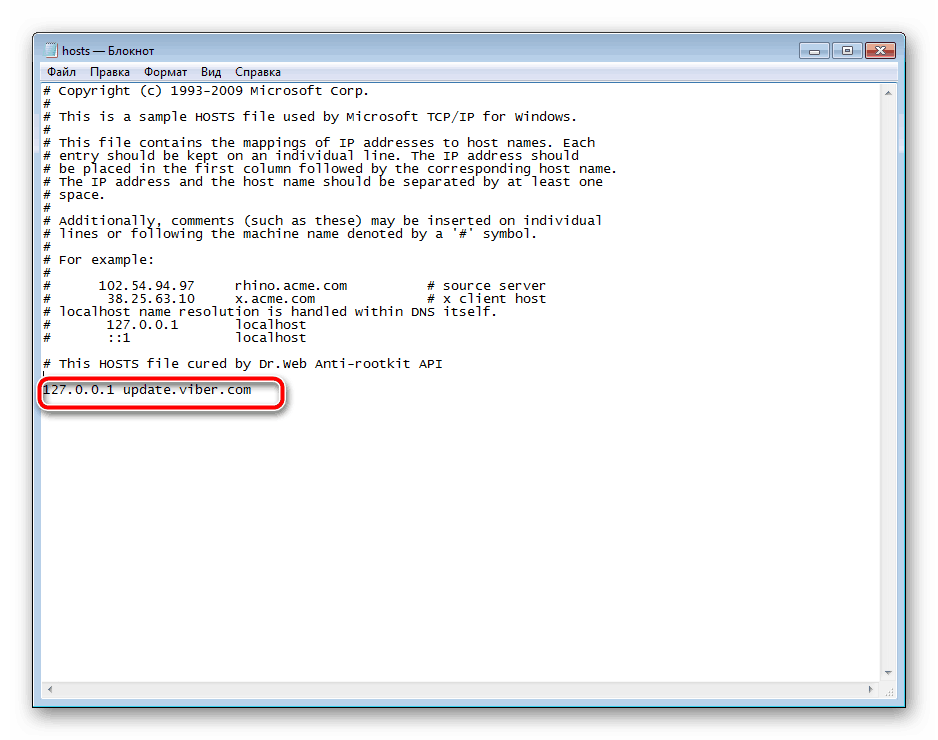
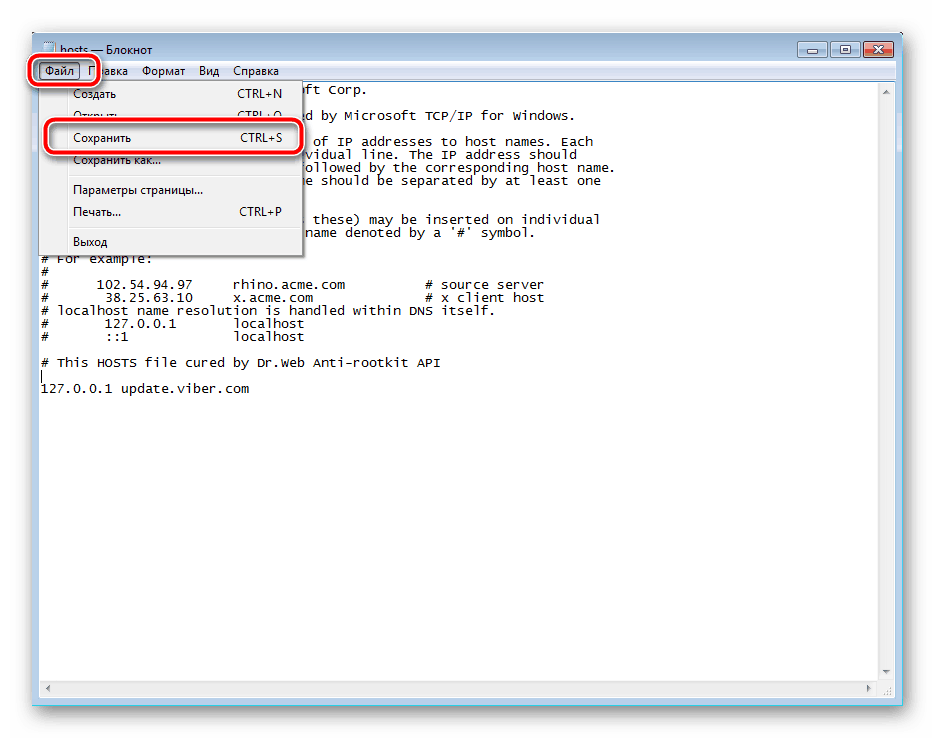
Тепер досить перезавантажити ПК і автоматичне оновлення Viber має назавжди припинитися.
У разі коли потрібно відновити автоматичне скачування нової збірки, просто скасуйте всі зміни, які ви проводили в кожному способі. Поверніть усі попередні значення та дочекайтеся завантаження даних.
Як бачите, саме оновлення Viber не викликає ніяких складнощів, проте більше труднощів з'являється тоді, коли постійне завантаження свіжих файлів заважає нормально працювати за комп'ютером, а вбудованого рішення для відключення цього процесу розробники месенджера ще не придумали.
Читайте також:
додаємо контакти в Viber для Android, iOS і Windows
як зареєструватися в Viber c Android-смартфона, iPhone і ПК